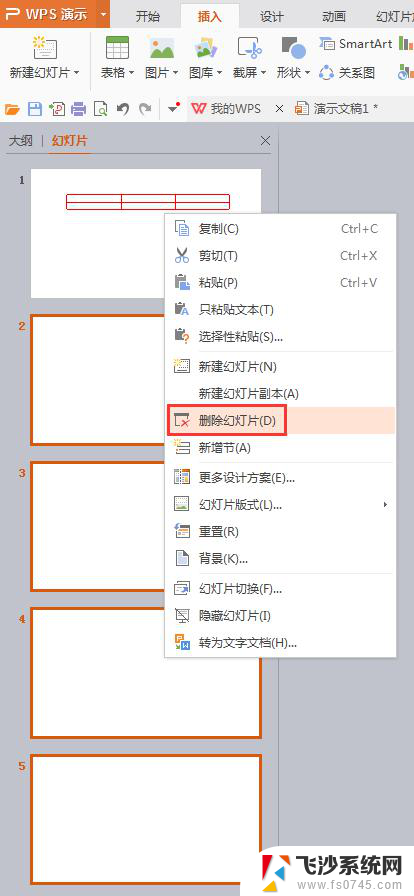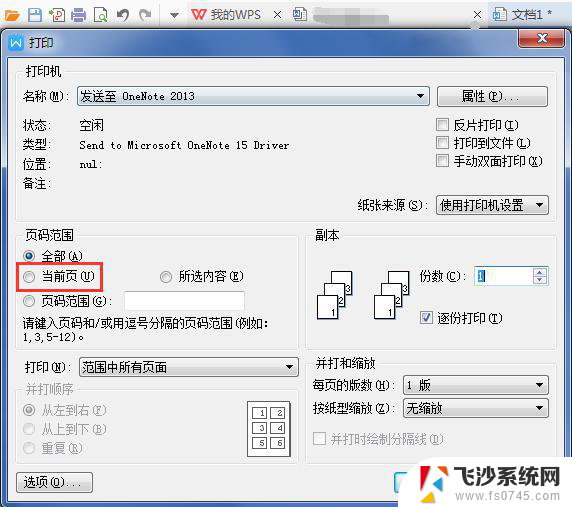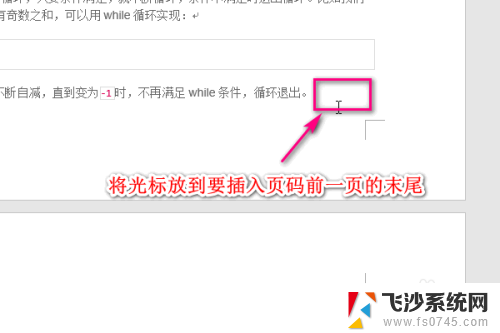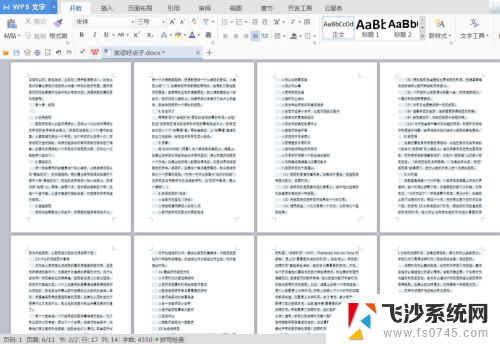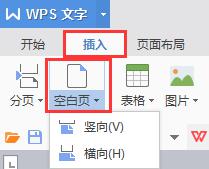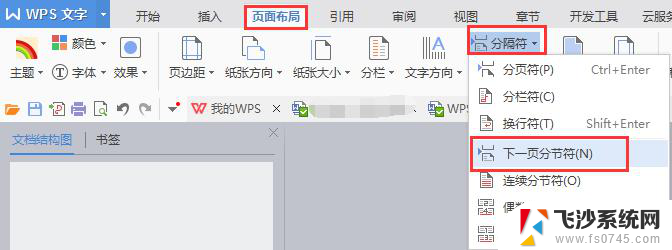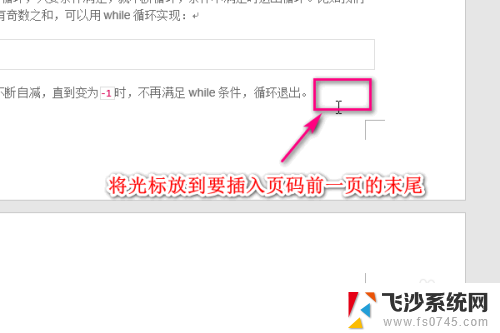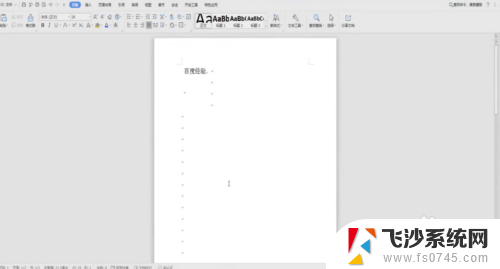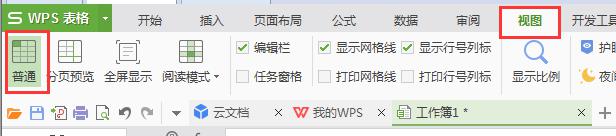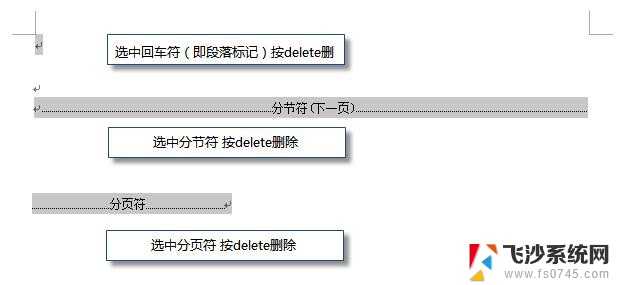wps删除当前页 wps如何删除当前页
在日常工作或学习中,我们经常需要使用文字处理软件进行文件编辑,而其中一项常见的操作就是删除当前页。如何在wps文字中实现删除当前页呢?删除当前页的操作相对简单,只需要按下特定的快捷键或通过菜单选项即可完成。通过这一功能,我们可以轻松地删除不需要的内容,使文档更加精简和清晰。接下来我们将详细介绍wps文字中如何删除当前页的操作步骤,帮助您更加熟练地使用这一功能。

删除空白页
如果wps文档中出现了空白页,那么可能是文档中包含空段落、分页符或分节符。需要将这些编辑标记删除,空白页才会被删除。
操作方法:把光标移动至空白页,选中空白页中的 段落标记 或分页符 或者分节符,尝试使用“回格(即backspace / ←)”以及“Delete”键删除。
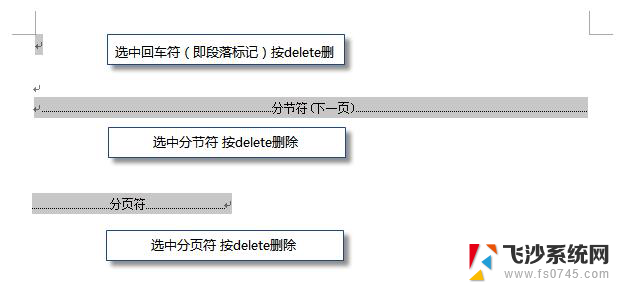
PS:如果文档中没有显示编辑标记,可以开启功能区“开始-显示/隐藏编辑标记”显示。
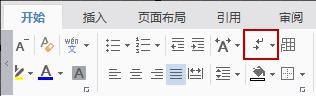
还有一种空白页的可能是前一页末尾有过长的表格。
文档在表格后需要有一个空段落,如果表格一直延伸到页面底部,则空段落将被推入下一页。而这个空段落标记是无法删除的。需要将这个空段落标记设置为“隐藏文字”才可以。
操作方法:
1、选中段落标记
2、点击右键-字体-勾选“隐藏文字”。
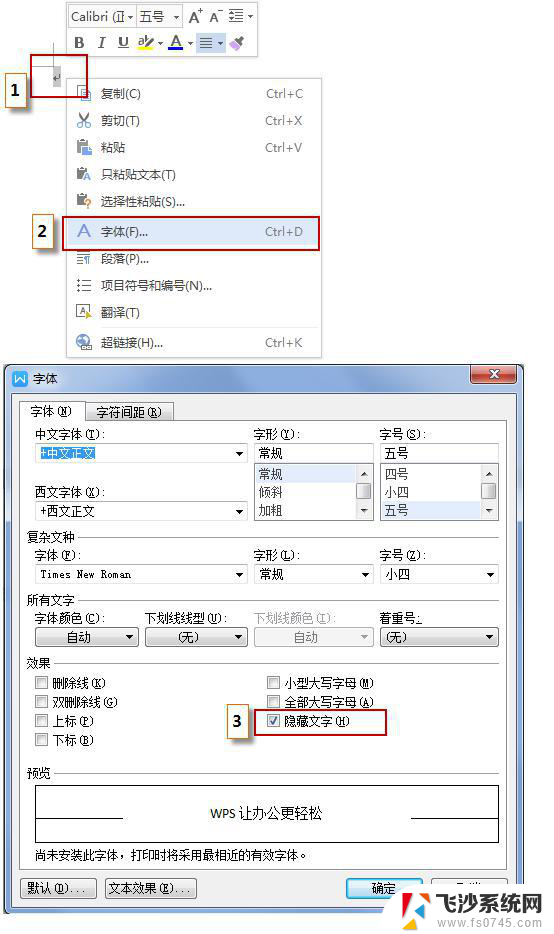
以上是如何在wps中删除当前页的全部内容,如果你遇到同样的情况,可以参考我的方法来解决,希望对大家有所帮助。